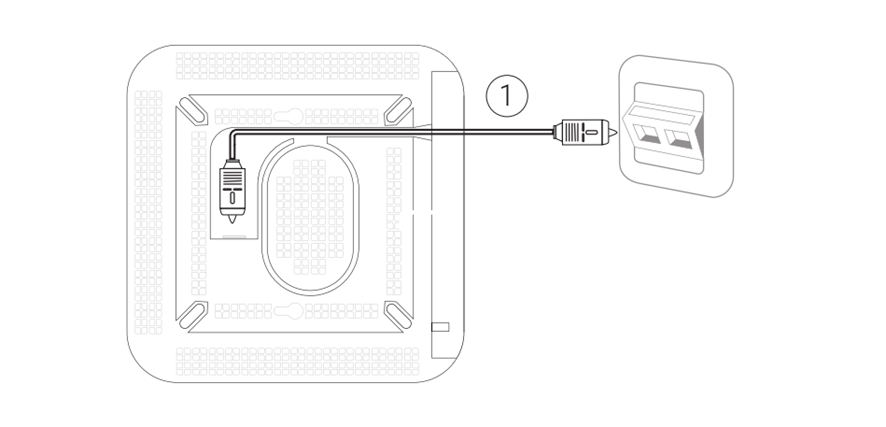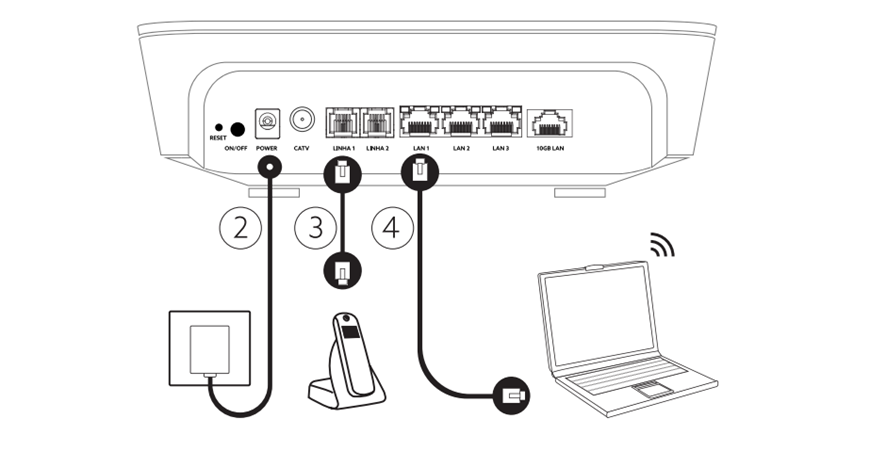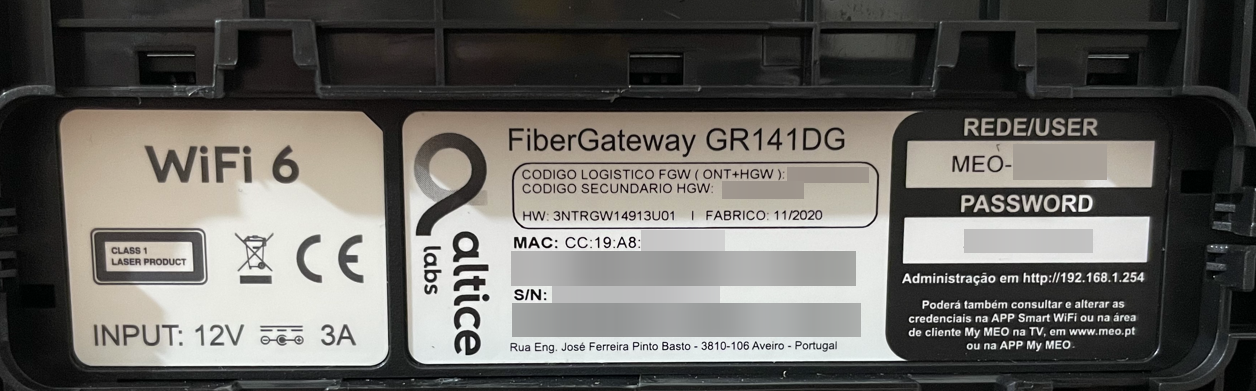🛠️ Computador a Iniciar Directamente na BIOS? Saiba Como Resolver Passo a Passo!
Se o seu computador está a iniciar directamente na BIOS, sem entrar no sistema operativo, não está sozinho. Este é um problema comum que pode ter várias causas, desde definições incorrectas até falhas no disco rígido ou SSD. Neste artigo, explicamos-lhe o que fazer para resolver o problema, passo a passo.

1. O que é a BIOS e para que serve?
A BIOS (Basic Input Output System) é o firmware responsável por inicializar o hardware do computador antes de carregar o sistema operativo.
BIOS vs UEFI
A maioria dos computadores modernos utiliza o sucessor da BIOS, chamado UEFI. Ambos têm a mesma função principal: preparar o sistema para arrancar corretamente.
2. Por que o computador arranca directamente na BIOS?
As causas mais comuns incluem:
- O disco com o sistema operativo não está a ser detetado
- Ordem de boot incorreta
- Disco SSD ou HDD com falha ou desligado
- Configurações incompatíveis como Fast Boot ou Secure Boot
- Problemas no carregador do sistema operativo (bootloader)
3. Verificar se o disco rígido ou SSD é detectado
- Ao entrar na BIOS, vá até à secção “Storage” ou “Boot”.
- Confirme se o seu SSD/HDD aparece listado.
- Se não estiver visível, há um problema físico ou de ligação.
4. Configurar a ordem de boot corretamente
Mesmo que o disco esteja presente, o sistema pode estar a tentar arrancar por outra unidade (ex: pen USB, DVD).
- No separador “Boot”, selecione o disco onde está o sistema operativo como 1ª prioridade.
- Guarde as alterações (geralmente com F10) e reinicie.
5. Desativar Fast Boot e Secure Boot (em alguns casos)
Estas opções podem causar incompatibilidades com certos discos ou sistemas operativos:
- Aceda à secção “Boot” ou “Security”.
- Desative Fast Boot e Secure Boot.
- Guarde as alterações e reinicie.
6. Restaurar as definições da BIOS para padrão
Se as configurações foram alteradas acidentalmente:
- Entre na BIOS e procure por “Load Optimized Defaults” ou “Restore Defaults”.
- Guarde e reinicie o sistema.
7. Atualizar a BIOS do sistema
Uma BIOS desatualizada pode não reconhecer certos tipos de discos modernos (ex: NVMe M.2).
- Visite o site do fabricante da motherboard.
- Transfira a versão mais recente da BIOS.
- Siga cuidadosamente as instruções de atualização.
⚠️ Atenção: a atualização da BIOS deve ser feita com precaução. Uma falha pode inutilizar o sistema.
8. Verificar cabos físicos e ligações internas
- Certifique-se de que os cabos SATA e de alimentação estão bem ligados.
- Num SSD M.2, verifique se o módulo está bem encaixado e fixado.
- Tente ligar o disco noutro slot SATA, se disponível.
9. Reinstalar ou reparar o sistema operativo
Se o disco estiver presente mas não arranca, pode estar com ficheiros corrompidos ou sem bootloader.
- Use uma pen USB com o Windows 10/11 para reparar a instalação.
- Escolha “Reparar o computador” e depois “Reparação de arranque”.
10. Usar uma pen USB para diagnóstico (Ventoy ou Rufus)
Ferramentas úteis para verificar o estado do disco:
- Ventoy com ISOs como Hiren’s BootCD ou GParted.
- CrystalDiskInfo para verificar a saúde do SSD/HDD.
- Memtest86+ para testar a RAM, caso a BIOS trave frequentemente.
11. Quando recorrer a assistência técnica
- Disco não é reconhecido após todos os testes.
- BIOS bloqueada ou sem acesso.
- Sinais de falha na motherboard.
12. Prevenção: boas práticas para evitar futuros problemas
- Mantenha backups regulares do sistema.
- Atualize a BIOS apenas quando necessário.
- Evite desligar o computador bruscamente.
- Utilize UPS (no-break) em zonas com quedas de energia.
Conclusão
Um computador a iniciar directamente na BIOS pode ser frustrante, mas muitas vezes tem uma solução simples. Desde corrigir a ordem de boot até verificar o estado do disco, este guia cobre as principais causas e soluções. Com atenção e os passos certos, poderá restaurar o arranque normal do seu sistema com segurança e rapidez.